CyberGuy Cómo resetear de fábrica tu Android
El experto en tecnología Kurt Knutsson te revela cómo hacer una copia de seguridad y un restablecimiento de fábrica de tu Android de forma segura para proteger tu privacidad y tus datos.
¿Quieres saber cómo restablecer de fábrica tu teléfono Android? Antes de entregar tu viejo dispositivo, es importante eliminar todo rastro de tu información personal. Esto no sólo protege tu privacidad, sino que también garantiza que el nuevo propietario reciba un dispositivo en su estado original, libre de cualquiera de tus ajustes o datos personalizados. Te he preparado una guía paso a paso para ayudarte en el proceso, asegurándome de que no se te escape nada. Vamos a recorrerlo juntos. Si quieres restablecer de fábrica tu iPhone, te guiaremos por los pasos aquí.

Teléfono Android (Kurt "CyberGuy" Knutsson)
Cómo hacer una copia de seguridad de tu Android
Antes de entrar en materia, recuerda esta regla de oro: haz una copia de seguridad de tus datos. Un restablecimiento de fábrica lo borra todo, así que asegurémonos de que tus preciados recuerdos y archivos importantes están sanos y salvos.
Los ajustes pueden variar dependiendo del fabricante de tu teléfono Android.
- Abre la aplicación Ajustes en tu teléfono Android
- Pulsa sobre Google
- Selecciona Gestionar copia de seguridad
- Alternar donde dice Copia de seguridad ahora
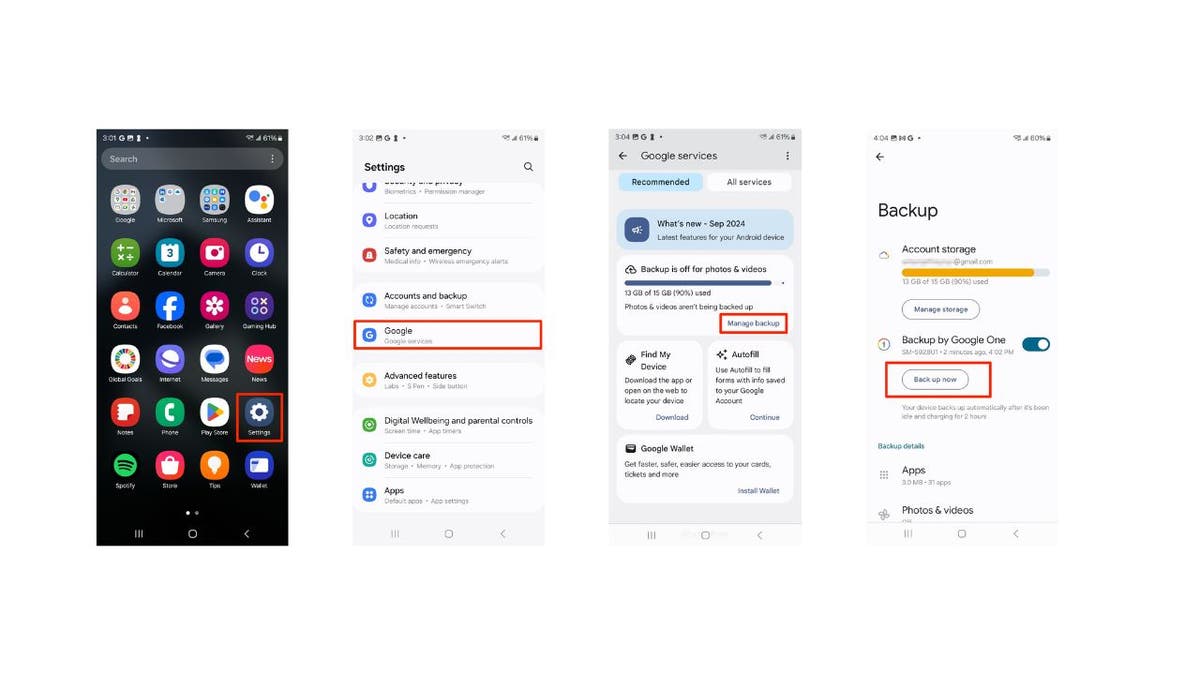
Pasos para hacer una copia de seguridad de tu teléfono Android (Kurt "CyberGuy" Knutsson)
Consejo profesional: Debes cargar el dispositivo al menos al 70% antes de empezar; no querrás que el teléfono se muera a mitad del reinicio.
MEJOR ANTIVIRUS PARA ANDROID - CYBERGUY ELIGE 2024
Cómo resetear de fábrica tu Android
Muy bien, manos a la obra. A continuación te explicamos cómo restablecer de fábrica tu Android:
Los ajustes pueden variar dependiendo del fabricante de tu teléfono Android.
- Desde la pantalla de inicio de tu Android, busca y pulsa la aplicación Ajustes
- Desplázate hacia abajo y pulsa Ajustes adicionales (en algunos dispositivos, puede ser Sistema o Gestión general).
- Pulsa Copia de seguridad y Restablecer (o Restablecer en algunos modelos).
- Selecciona Borrar todos los datos (o Restablecer datos de fábrica).
- Desplázate hacia abajo y pulsa Restablecer de nuevo para confirmar
- Es posible que se te pida que introduzcas tu PIN actual.
- Verás una advertencia de que esto eliminará toda tu información personal y las aplicaciones descargadas se borrarán y no se podrán recuperar.
- Pulsa Borrar datos o Borrar todo para iniciar el proceso.
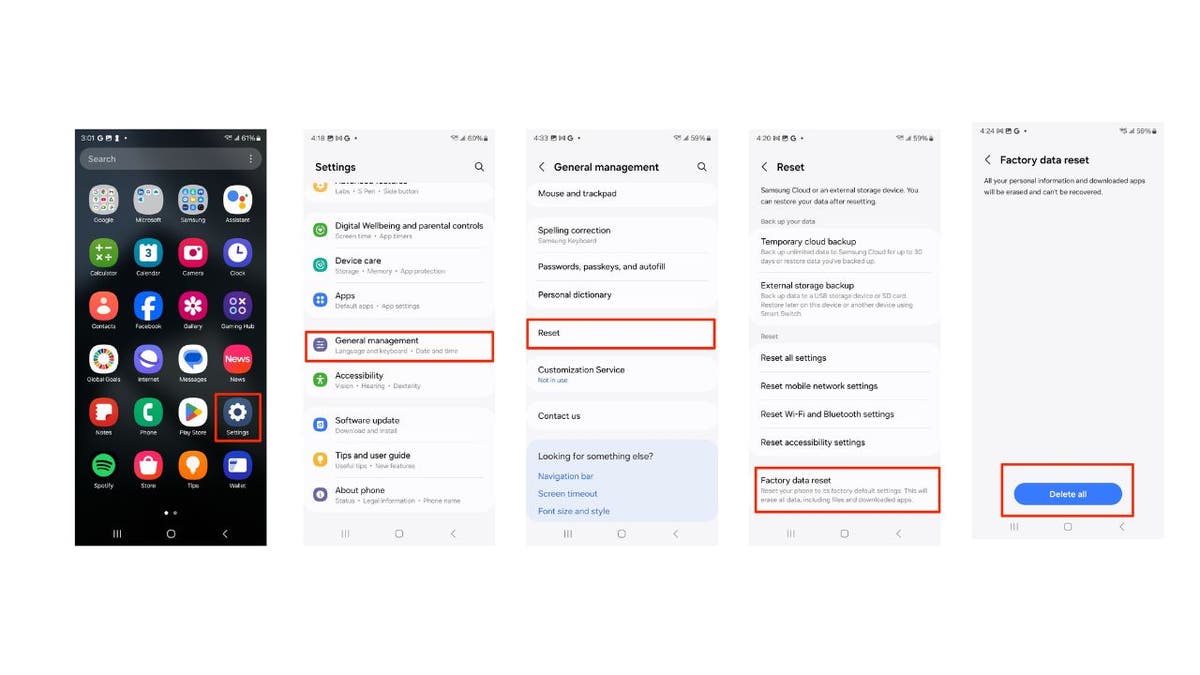
Pasos para restablecer de fábrica tu teléfono Android (Kurt "CyberGuy" Knutsson)
Tu teléfono se reiniciará y comenzará el restablecimiento, que puede tardar unos minutos. Una vez hecho, verás la pantalla de configuración inicial, igual que cuando tu teléfono era nuevo. Además, después de un restablecimiento de fábrica, es posible que tengas que iniciar sesión con la cuenta de Google previamente vinculada al dispositivo por motivos de seguridad.
LOS MEJORES CABLES DE CARGA QUE RECARGARÁN TUS DISPOSITIVOS ANDROID
Cómo resetear de fábrica tu Android usando el Modo Recuperación
Vale, supongamos que quieres restablecer de fábrica tu Android, pero tu teléfono no responde o no puedes acceder a los ajustes. Puedes utilizar el "Modo Recuperación".
Los ajustes pueden variar dependiendo del fabricante de tu teléfono Android.
- Empieza por apagar completamente el dispositivo
- A continuación, entra en el modo de recuperación manteniendo pulsados los botones de subir volumen, inicio y encendido simultáneamente (o sólo subir volumen y encendido en algunos modelos) hasta que veas el logotipo de Android.
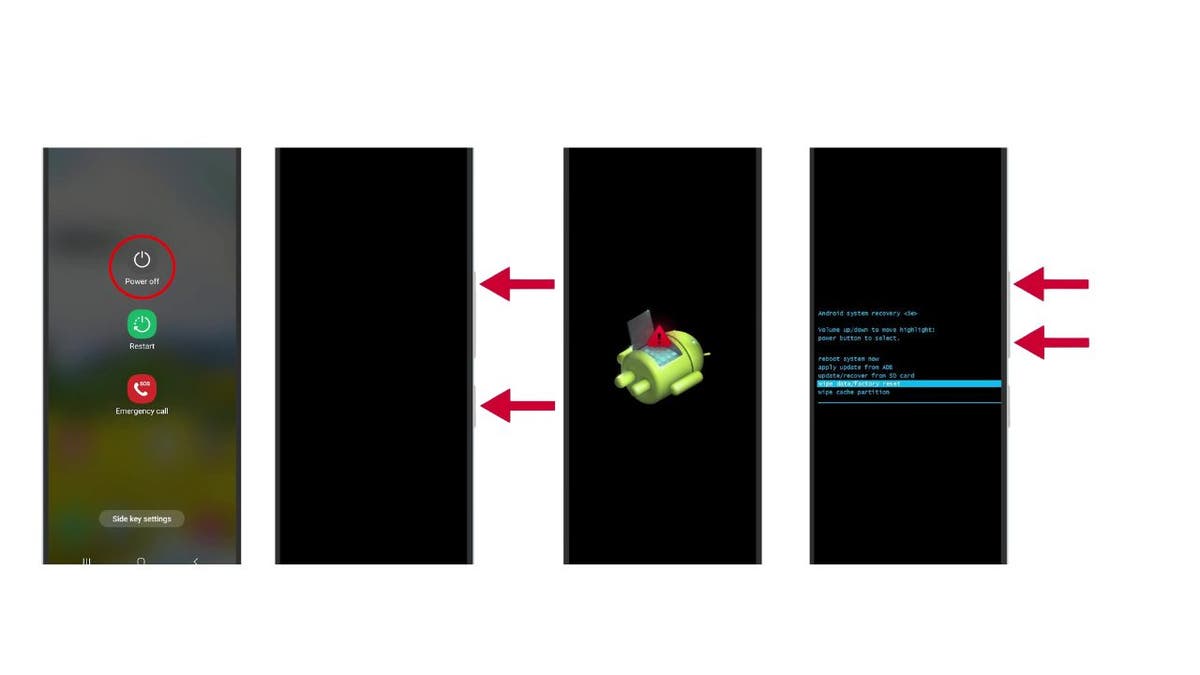
Pasos para resetear de fábrica tu Android usando el Modo Recuperación (Kurt "CyberGuy" Knutsson)
- Utiliza los botones de volumen para desplazarte hasta Borrar datos o Realizar un restablecimiento de fábrica y, a continuación, pulsa el botón de encendido para seleccionarlo.
- Confirma el reinicio seleccionando Sí-borrar todos los datos de usuario, y luego confirma con el botón de encendido.
- Una vez completado el reinicio, selecciona Reiniciar sistema ahora.
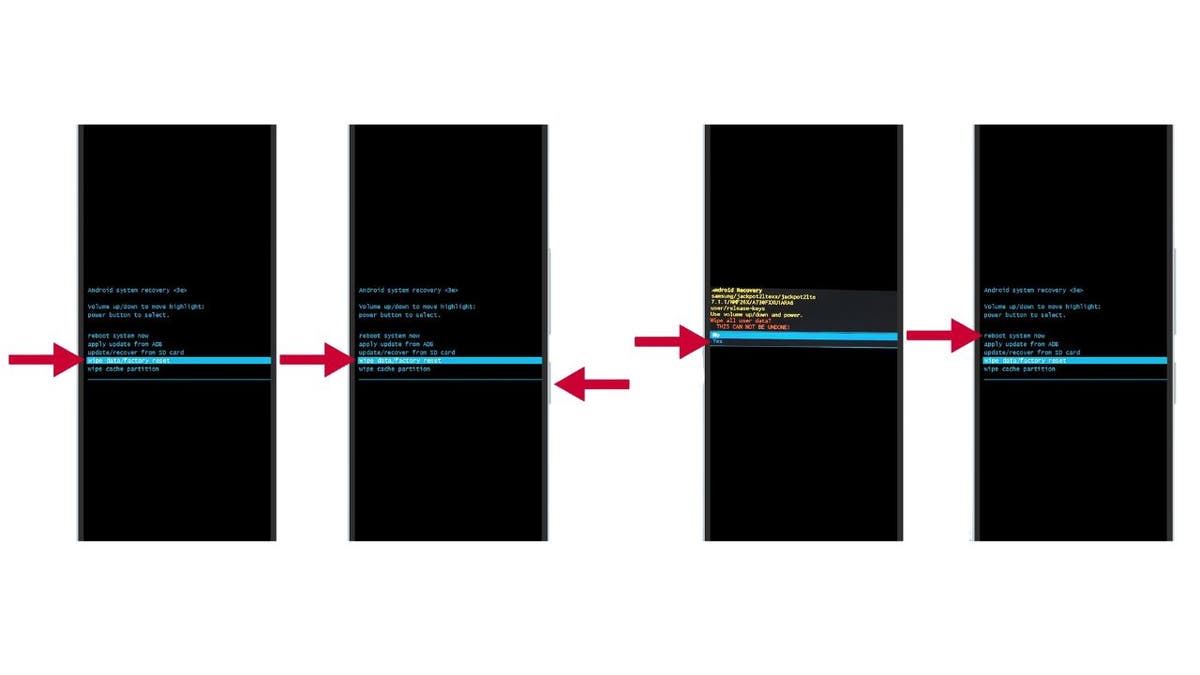
Pasos para resetear de fábrica tu Android usando el Modo Recuperación (Kurt "CyberGuy" Knutsson)
Ahí lo tienes. Siguiendo estos pasos, puedes realizar con éxito un restablecimiento de fábrica en cualquier dispositivo Android, asegurándote un nuevo comienzo o preparándolo para un nuevo usuario. Una vez que tu dispositivo esté limpio, consulta "Las mejores formas de deshacerte de tu viejo teléfono o tableta" para conocer varias opciones, como canjearlo por crédito, donarlo a una organización benéfica o reciclarlo a través de programas certificados de residuos electrónicos.
Conclusiones clave de Kurt
Restablecer de fábrica tu Android prepara tu dispositivo para un nuevo usuario o para empezar de cero. Recuerda que es una medida drástica que lo borra todo, así que haz siempre primero una copia de seguridad de tus datos. Tanto si quieres solucionar un problema, empezar de cero o traspasar tu dispositivo, ahora tienes los conocimientos necesarios para hacerlo bien.
¿Te has enfrentado a algún reto con la seguridad de los datos y cómo lo has superado? Háznoslo saber escribiéndonos a Cyberguy.com/Contacto.
Para más consejos tecnológicos y alertas de seguridad, suscríbete a mi boletín gratuito CyberGuy Report en Cyberguy.com/Boletín.
Haz una pregunta a Kurt o dinos qué historias te gustaría que cubriéramos.
Sigue a Kurt en sus canales sociales:
Respuestas a las preguntas más frecuentes de CyberGuy:
- ¿Cuál es la mejor forma de proteger tus dispositivos Mac, Windows, iPhone y Android de ser pirateados?
- ¿Cuál es la mejor forma de mantener la privacidad, la seguridad y el anonimato mientras navegas por Internet?
- ¿Cómo puedo librarme de las llamadas automáticas con aplicaciones y servicios de eliminación de datos?
- ¿Cómo elimino mis datos privados de Internet?
Nuevo de Kurt:
- Las mejores ofertas navideñas de Kurt
- Prueba los nuevos juegos de CyberGuy (crucigramas, sopas de letras, trivial ¡y mucho más!)
Copyright 2024 CyberGuy.com. Todos los derechos reservados.

